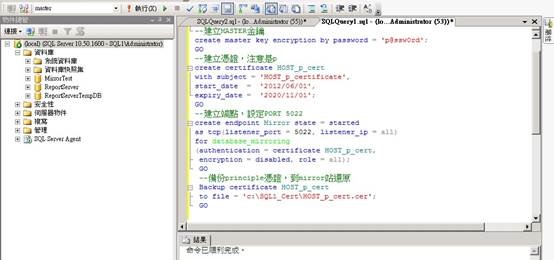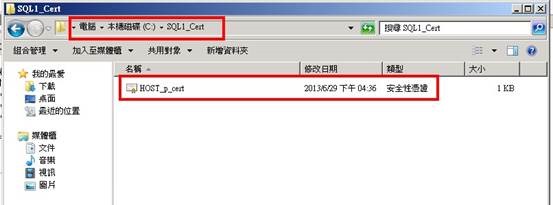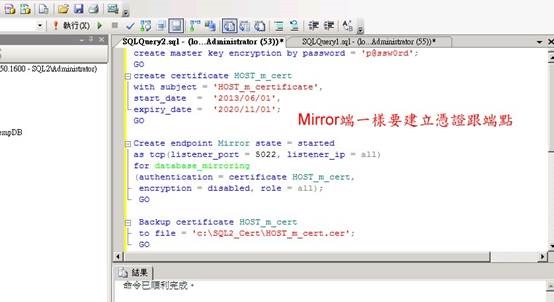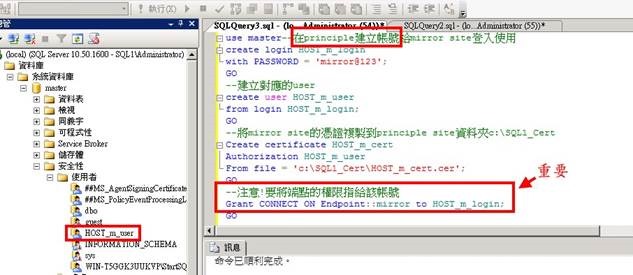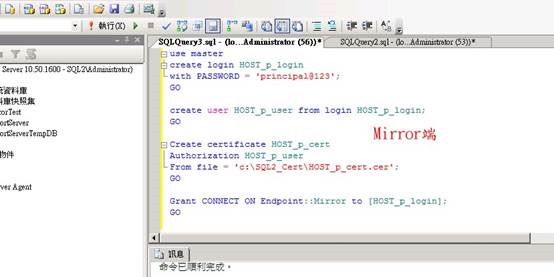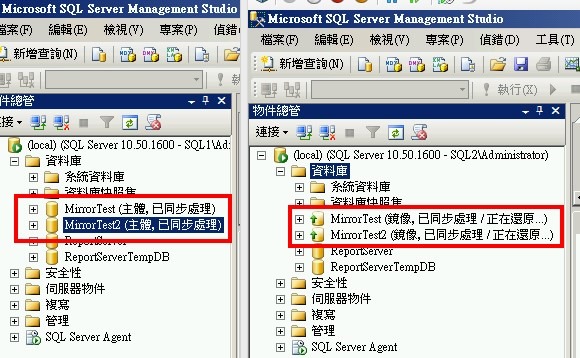SQL Server 2008R2 Mirroring With Certificate 鏡像(無網域利用憑證)
鏡像(無網域利用憑證)實作
以下實做為參考楊志強老師Database Management Topic VI-How to configure database mirror without domain controller來完成,老師將整個過程區分為六個步驟,以下實作也分別以這六大步驟來說明及截圖。
步驟一: 1.在Principle端建立憑證
2.建立鏡像所需的端點,並設定端點要以certificate來驗證。
3.將憑證備份下來,等一下要複製到Mirror端還原用。
下圖是完成備份的憑證,等一下會用到。
步驟二: 1.在Mirror端建立憑證。
2.建立鏡像所需的端點,並設定端點要以certificate來驗證。
3.將憑證備份下來,等一下要複製到Principle端還原用。
基本上是重複步驟一只是改在Mirror端來做,注意憑證名稱。
步驟三: 1.在Principle端建立帳號,此帳號會是Mirror端連線用。
2.將Mirror備份下來的憑證在此還原並授權給剛剛建立的帳號。
3.重要!將Principle的端點授權給剛剛建的帳號有Connect權限。
步驟四: 1.在Mirror端建立帳號,此帳號會是Principle端連線用。
2.將Principle備份下來的憑證在此還原並授權給剛剛建立的帳號。
3.重要!將Mirror的端點授權給剛剛建的帳號有Connect權限。
步驟五:在Mirror端將Princeple端建立的備份及交易紀錄檔在此進行還原,記得要選擇Restore with norecovery來還原,完成後我們會看見如下圖紅色圈選處,準備鏡像的DB處於正在還原的狀況,此時我們再執行alter database 資料庫 set partner = ‘TCP://FQDN:5022’的語法,即可完成鏡像端設定。
步驟六:基本上跟步驟五一樣,下圖指令完成後,重新整理一下畫面,會發現如下圖圈選處,資料庫開始鏡像了。
下圖是鏡像監視器畫面
這一次多加一個測試DB鏡像,而且只要重作步驟五跟步驟六就可以嘍。
我是ROCK
rockchang@mails.fju.edu.tw